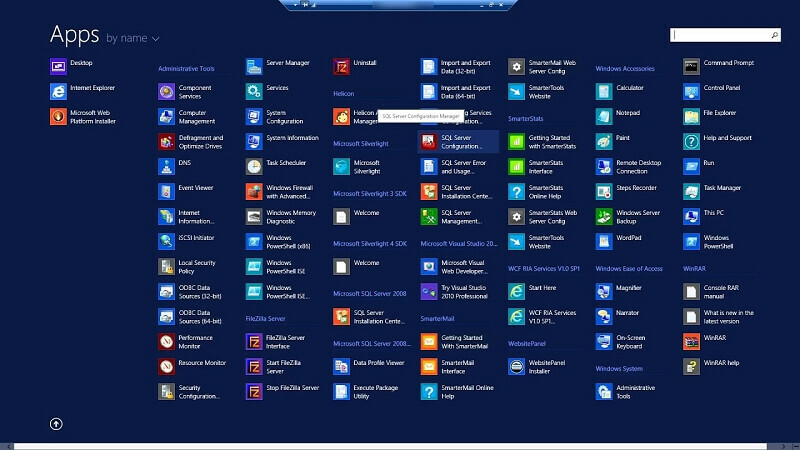Windows에서 이 기능을 비활성화하는 가장 쉬운 방법 탐색
- Windows에서 암호 복잡성 요구 사항을 비활성화하려면 그룹 정책 편집기 또는 명령 프롬프트를 사용할 수 있습니다.
- Windows Professional 및 Windows Server에서만 이 기능을 끌 수 있습니다.

엑스다운로드 파일을 클릭하여 설치
- Restoro PC 수리 도구 다운로드 특허 기술로 제공되는 (특허 가능 여기).
- 딸깍 하는 소리 스캔 시작 PC 문제를 일으킬 수 있는 Windows 문제를 찾습니다.
- 딸깍 하는 소리 모두 고쳐주세요 컴퓨터의 보안 및 성능에 영향을 미치는 문제를 해결합니다.
- Restoro가 다운로드되었습니다. 0 이번 달 독자 여러분.
Windows는 사용자 계정의 보안을 강화하기 위해 강력한 암호 복잡성 요구 사항을 적용합니다. 그러나 더 간단한 암호를 원하면 비활성화해야 합니다. 윈도우 비밀번호 복잡성 요구 사항.
이 가이드에서는 Windows Pro 및 Windows Server에서 이를 제거하는 가장 효과적인 방법 중 일부를 살펴봅니다.
Windows 암호 복잡성 요구 사항을 비활성화하려면 어떻게 해야 합니까?
1. 그룹 정책 편집기 사용
- 누르다 윈도우 + 아르 자형 를 열려면 달리다 상자.

- 유형 gpedit.msc 그리고 클릭 좋아요 를 열려면 그룹 정책 편집기.
- 다음 경로로 이동합니다.
컴퓨터 구성\Windows 설정\보안 설정\계정 정책\암호 정책
- 찾아 두 번 클릭 암호는 복잡성 요구 사항을 충족해야 합니다. 여는 옵션 속성.

- 옆에 있는 라디오 버튼을 클릭합니다. 장애가 있는, 클릭 적용하다, 그 다음에 좋아요 변경 사항을 확인합니다.
- 변경 사항을 적용하려면 컴퓨터를 다시 시작하십시오.
2. 명령 프롬프트 사용
- 누르세요 윈도우 키, 유형 명령을 클릭하고 관리자 권한으로 실행.

- 다음 명령을 복사하여 붙여넣어 시스템에 대한 로컬 정책 또는 도메인 정책을 덤프하고 입력하다:
secedit.exe /내보내기 /cfg C:\secconfig.cfg
- 유형 메모장.exe 그리고 누르기 입력하다.

- ~에 메모장, 클릭 파일, 그 다음에 열려 있는 열기 위해 기음:\secconfig.cfg
- 이제 위치 비밀번호 복잡성 값을 다음에서 변경합니다. 1 에게 0.
- 누르다 Ctrl 키 + 에스 변경 사항을 저장합니다.
- 관리자 권한으로 명령 프롬프트를 엽니다.
- 다음 명령을 복사하여 붙여넣고 누르십시오. 입력하다:
secedit.exe /configure /db %windir%\securitynew.sdb /cfg C:\secconfig.cfg /areas SECURITYPOLICY
- 변경 사항을 확인하려면 컴퓨터를 재부팅하십시오.
- Windows LAPS에서 쉽게 피드백을 제출하는 방법
- 수정: OneNote의 잘못된 노트북 이름 오류
- Windows 11에서 절대 결합하지 않는 작업 표시줄 기능을 얻는 방법
- Excel 하이퍼링크가 작동하지 않습니까? 5단계로 문제를 해결하세요
3. 로컬 보안 정책 편집기 사용
- 누르다 윈도우 + 아르 자형 를 열려면 달리다 상자.

- 유형 secpol.msc 그리고 클릭 좋아요 를 열려면 로컬 보안 정책 편집자.
- 딸깍 하는 소리 행동을 선택한 다음 수출 정책.

- 파일을 저장했으면 다음을 사용하여 엽니다. 메모장.
- 이동 시스템 액세스, 그리고 위치 비밀번호 복잡성. 값을 다음에서 변경 1 에게 0.
- 에 대한 값을 편집할 수도 있습니다. 최소 비밀번호 사용 기간, 최대 비밀번호 사용 기간, & 최소 비밀번호 길이. 누르다 Ctrl 키 + 에스 변경 사항을 저장합니다.
- 누르세요 윈도우 키, 유형 명령을 클릭하고 관리자 권한으로 실행.

- 다음 명령을 입력하고 누르십시오. 입력하다:
secedit.exe /configure /db %windir%\securitynew.sdb /cfg C:\secconfig.cfg /areas SECURITYPOLICY
- 변경 사항을 확인하려면 컴퓨터를 다시 시작하십시오.
이제 로컬 보안 정책 편집기로 이동하여 설정이 비활성화되었는지 확인할 수 있습니다. 만약에 로컬 보안 정책 편집기가 없거나 회색으로 표시됨, 이 유익한 가이드에서 솔루션을 확인하는 것이 좋습니다.
따라서 Windows에서 암호 복잡성 요구 사항을 제거하기 위해 따를 수 있는 방법은 다음과 같습니다. 질문이나 제안 사항이 있으면 아래 의견란에 언제든지 알려주십시오.
여전히 문제가 있습니까? 이 도구로 문제를 해결하세요.
후원
위의 조언으로 문제가 해결되지 않으면 PC에서 더 심각한 Windows 문제가 발생할 수 있습니다. 추천합니다 이 PC 수리 도구 다운로드 (TrustPilot.com에서 우수 등급으로 평가됨) 쉽게 해결할 수 있습니다. 설치 후 다음을 클릭하기만 하면 됩니다. 스캔 시작 버튼을 누른 다음 모두 고쳐주세요.